【今日から使える!】Claudeアプリの日本語での使い方とは?スマホ・PC別に紹介!
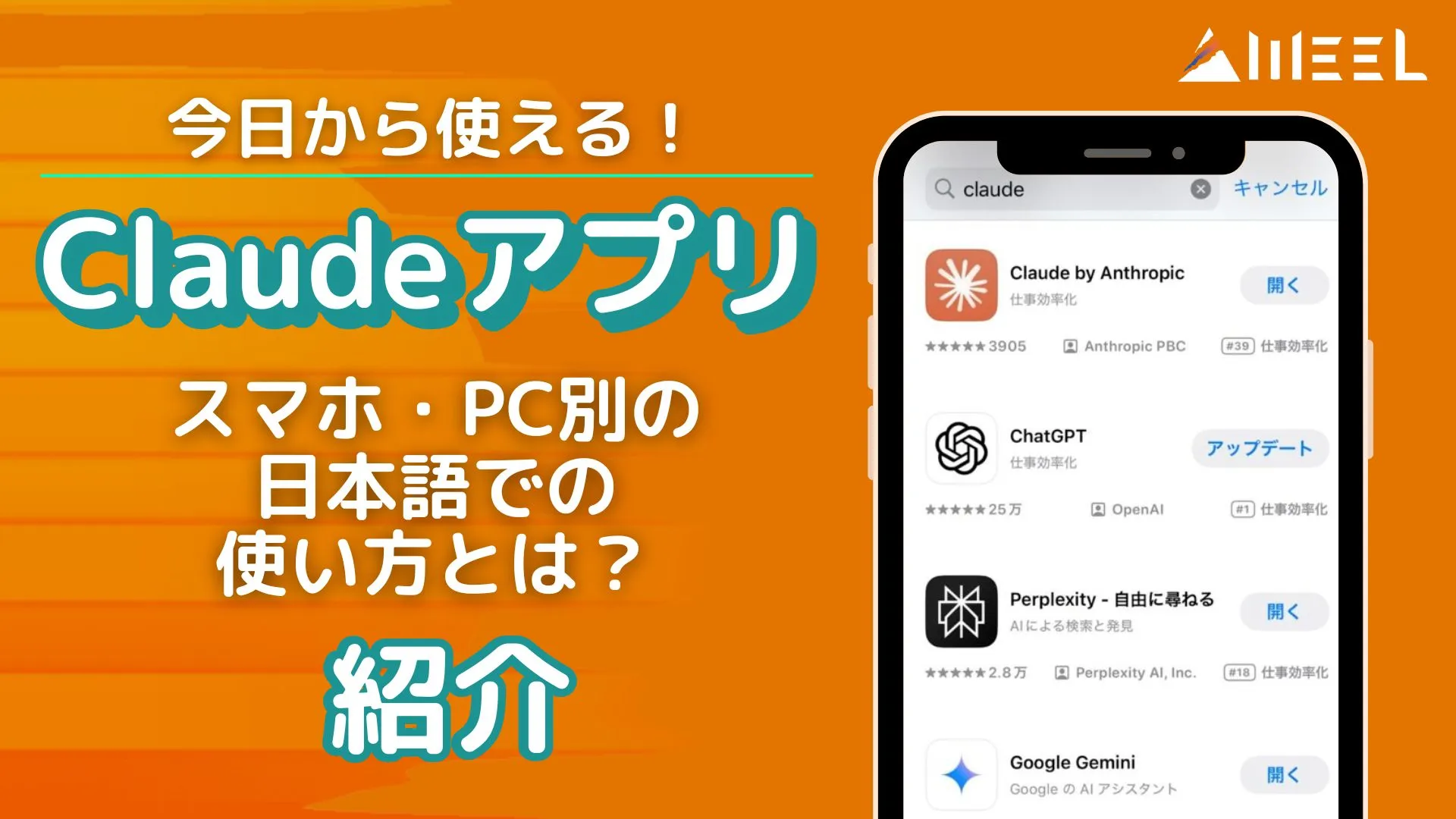
- Claudeアプリは、長文処理と業務向け機能(Connectors・Extended思考)が強みで、文書作成・分析・調査を高精度かつ高速に行える
- iOS・Android・Windows・Macで利用でき、Web検索・スクリーンショット共有・音声会話など最新機能に対応
- ChatGPTアプリとは「分析に強いClaude・クリエイティブに強いChatGPT」という明確な役割分担がある
2022年11月、アメリカのOpenAI社が、対話型の生成AI「ChatGPT」を発表して以降、私たちの日常生活の様々なシーンで生成AIが活用されています。
今回はその中から「Claude」(クロード)をご紹介。特に昨年リリースされたアプリ版について、OSやデバイスごとの機能や使い方、導入方法などについて詳しくご紹介します!
これを読めば、あなたも今日からClaudeアプリを効率的に使いこなせるようになるでしょう。ぜひ興味のある項目から最後まで読み進めてみてください!
\生成AIを活用して業務プロセスを自動化/
アプリも登場中の「Claude」とは?
Claudeとは、アメリカのスタートアップ企業、Anthropic(アンソロピック)社が2023年3月に発表した大規模言語モデル(LLM)型の生成AIツールです。当初はウェブ版のみでしたが、現在はWindows/Mac用のデスクトップ版とスマートフォン版(iOS/Android)のアプリがそれぞれリリースされています。
アプリ版のClaudeは、従来のウェブ版と同様、日本語を含む多言語でのコミュニケーションが可能で、テキストチャットに加え、画像認識・分析機能を搭載。無料版と有料版があり、有料版では使用モデルの増加や各種利用制限の緩和、新サービスへの早期アクセスなど様々な特典があります。
Claude AIの日本語設定方法
Claudeアプリで日本語設定を行う方法は以下のとおりです。
- Claudeアプリにログインする
- アカウント設定から「言語」を選択する
- 日本語(日本)を選択する
実際の画像を用いて以下のように操作することで、日本語表記になります。
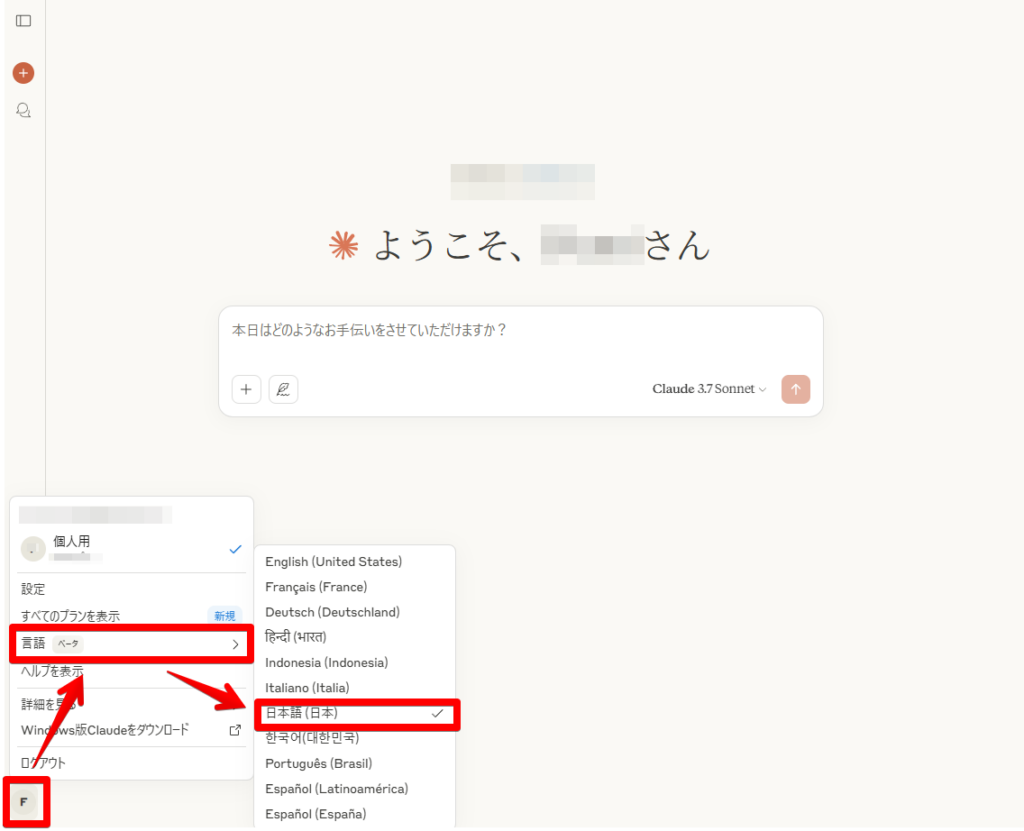
ただし、Claudeのメニューやトップページなどは日本語表示とならないため、注意が必要です。
なお、ウェブ版(無料)のClaudeについて詳しく知りたい方は、下記の記事を合わせてご確認ください。

アプリ版Claudeの機能
ここからはアプリ版に搭載されている便利な機能を見ていきましょう。アプリならではのスピーディで直感的な操作に慣れると、より作業効率が高まるので、ぜひ抑えていただきたいポイントです!
キーボードショートカットでの起動
Claudeアプリのキーボードショートカット機能は、作業効率を大幅に向上できる便利な機能です。
Windows版では「Ctrl + Shift + Space」、Mac版では「Command + Shift + Space」で、どのアプリケーションを使用中でもClaudeをすぐに呼び出すことができます。
ブラウザを開いていちいちウェブサイトにアクセスする必要がないため、作業中に急な質問や支援が必要な場合に重宝します。
端末中のファイルの読み込み
アプリ版はローカルファイルの読み込みと分析にも対応しており、最大30MBまでのファイルを処理できます。ファイルのアップロードは、ドラッグ&ドロップまたはファイル選択ダイアログから行えます。
対応形式は、Excel、CSV、PDF、テキストファイル、画像ファイルなど多岐にわたります。特にExcelファイルの分析では、複雑なデータの解析やトレンド分析、数式の提案なども可能です。
音声入力
iOS、Androidのモバイルアプリ版では、音声入力機能が実装されています。
最長10分の音声メッセージを録音してClaudeに送信できるため、移動中や手が離せない状況でも、音声でClaudeとスムーズにやり取りすることが可能です。
これにより、移動中に思いついたアイデアをスマホから音声で記録したり、会議の発言を音声入力でテキスト化することもできるようになりました。
Connectors
Claude Desktop(Windows / macOS)には、2025年以降大幅に強化された「Connectors」と「デスクトップ拡張(MCP:Model Context Protocol)」が搭載されています。
これにより、Claude が 外部サービスの情報を直接取得し、そのまま要約・整理・分析まで行える“実務特化の作業環境” へ進化しました。AIチャットだけでなく 「日々の業務ワークフローをアプリ内で完結」 させられる点が、ChatGPTアプリとの大きな差別化ポイントです
Claude 4 / Claude 3.7 Sonnet など最新モデルの概要
Claudeアプリでは、用途に応じて複数のモデルを選択できます。2025年12月時点で中心となるのは Claude 4 シリーズ(Opus 4 / Sonnet 4) と Claude 3.7 Sonnet の3ラインです。ここでは、それぞれの特徴と、どのプランで利用できるかをわかりやすく整理します。
Claude 4 シリーズ(Opus 4 / Sonnet 4)の特徴
Claude 4 シリーズは、Anthropicが2025年に発表した最新ラインで、推論・コード生成・長文処理をすべて高いレベルで両立した“フラッグシップ系モデルです。
| 主な機能 | ・高度な推論能力:複雑な要件定義や長めのコードレビューにも強い ・高精度の文章生成:ビジネス文書・企画書・要約に強い ・高速応答:大規模モデルながらレスポンスが安定 ・Extended(深い思考)モード対応:難易度の高い推論タスクで精度アップ |
|---|---|
| 利用可能プラン | Pro / Max / Team / Enterprise (※Freeプランでは選択不可) |
| 向いている用途 | ・仕様整理・要件定義・設計レビュー ・分析レポート・長文ドキュメント生成 ・エンジニア向けの深く考えるタスク |
Claude 3.7 Sonnet の特徴(Web検索・Extended対応)
Claude 3.7 Sonnet は、軽快さと推論性能のバランスが良い実務向けの標準モデルです。Claude 4 ほどの重さを必要としない日常業務では、最も使いやすいモデルとして定着しています。
| 主な機能 | ・Web検索(全プランで利用可能) ・Extended思考モードに対応 ・高速処理と安定性のバランスが非常に良い ・文章生成・要約・表の構造化が得意 |
|---|---|
| 利用可能プラン | ・Freeプラン:Sonnet 系中心で提供されるメインモデル ・Pro以上:Extended / Web検索を活用した高度なタスクも可能 |
| 向いている用途 | ・メール・資料の要約 ・業務文書の作成 ・Google Drive / Slack 等の Connectors と組み合わせた実務処理 ・情報調査+要点抽出 |
アプリ版Claudeの制限事項
このように便利な機能が満載のアプリ版Claudeですが、一部の機能に関しては使用できないものもあります。以下ではデスクトップ版アプリの機能制限について解説します。
「Computer Use」機能は使用不可
Computer Use機能は、最新のClaude 3.7 Sonnetに搭載されている機能で、AIがパソコンの画面確認やカーソル操作、クリック、テキスト入力などの基本操作を行える機能です。
この機能を使えば、Claudeがユーザーに代わってアプリケーションを操作し、定型的な作業を自動化することも可能になるため、今後の活用普及が期待されている機能の一つです。
ただし、デスクトップ版のアプリでは、現時点でこのComputer Use機能を利用することはできません。パソコン上で利用したい場合は、API連携を行う必要があります。
「Capture Screenshot」機能も使用不可
Capture screenshot機能は、Webページやコードエディタなどの画面を撮影し、そのデータをClaudeで共有できる機能です。
この機能を使うと、プログラミング中のエラー画面を画像で共有し、修正の指示を求めたり、Webサイトの内容やデザインについても、Claudeから適切な回答を得ることができます。
Claudeアプリの日本語での登録方法・使い方
早速、Claudeアプリの登録方法や実際の使い方を紹介していきます。
日本語での登録方法や使い方がわからない方は、ぜひ参考にしてみてください。
【iPhone】Claudeアプリの使い方
ここからは実際に画像で解説しながら、デバイスごとにアプリ版 Claudeの導入方法や使い方について解説していきます。まずはiPhoneユーザー向けに、iOS版アプリの導入方法からご覧ください。
インストールの手順
まず、「App Store」を開き、検索欄に「Claude または クロード」と入力。
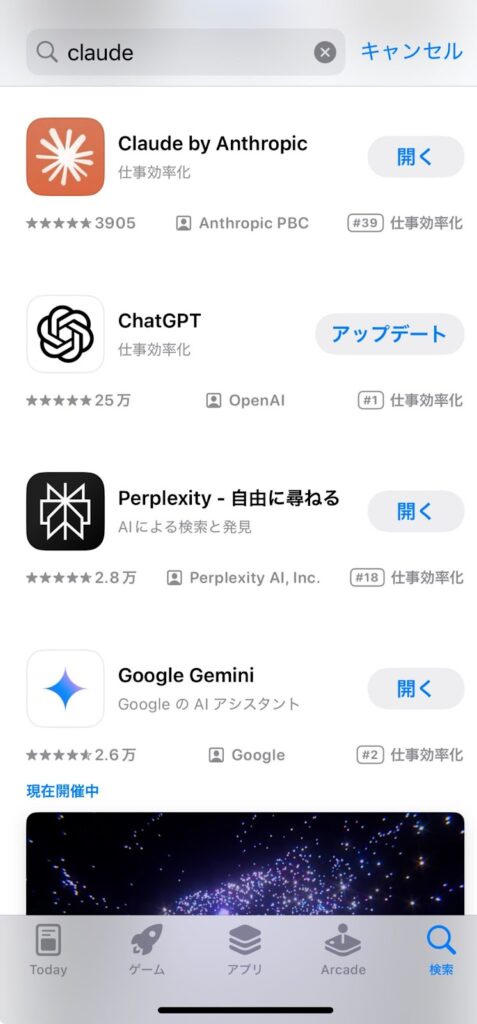
筆者はすでに自身のiPhoneにインストール済みなので開くの表示になっていますが、通常はインストール表記です。
するとiOS版のClaudeアプリが出てきますので、アイコン横のインストールボタンをクリックすると自動的にインストールが始まります。
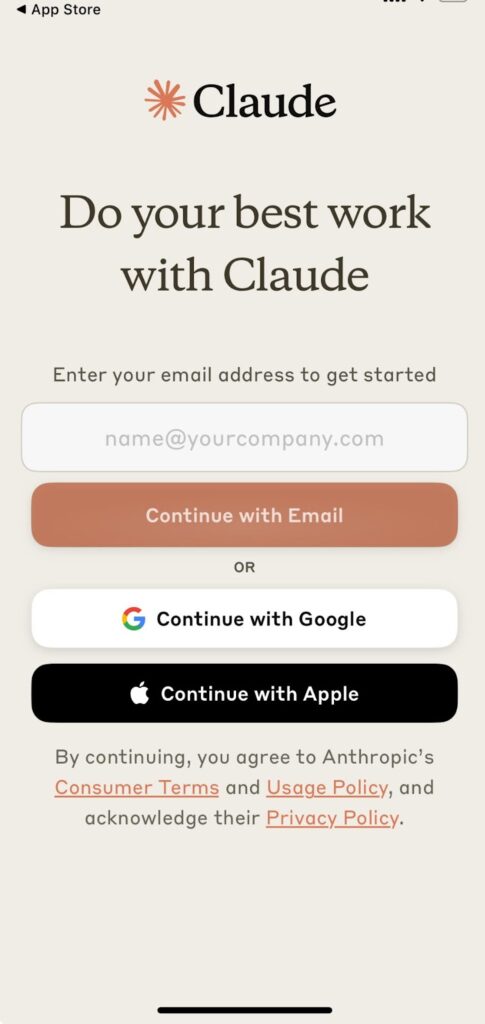
ログイン画面。メールアドレス入力も出来ますが、様々なデバイスで使うならGoogleかAppleのアカウントでの登録がおすすめです!
インストール後、開くボタンを押すと、上記のようにE-maiアドレスの登録を求められます。アドレス登録を希望の場合は、入力欄にご自身のメールアドレスを入力してログイン手続きを進めてください。
GoogleやAppleユーザーはそれぞれのアカウントからのログインができるので、後々の使い勝手を考えるとこちらでの登録がおすすめです。
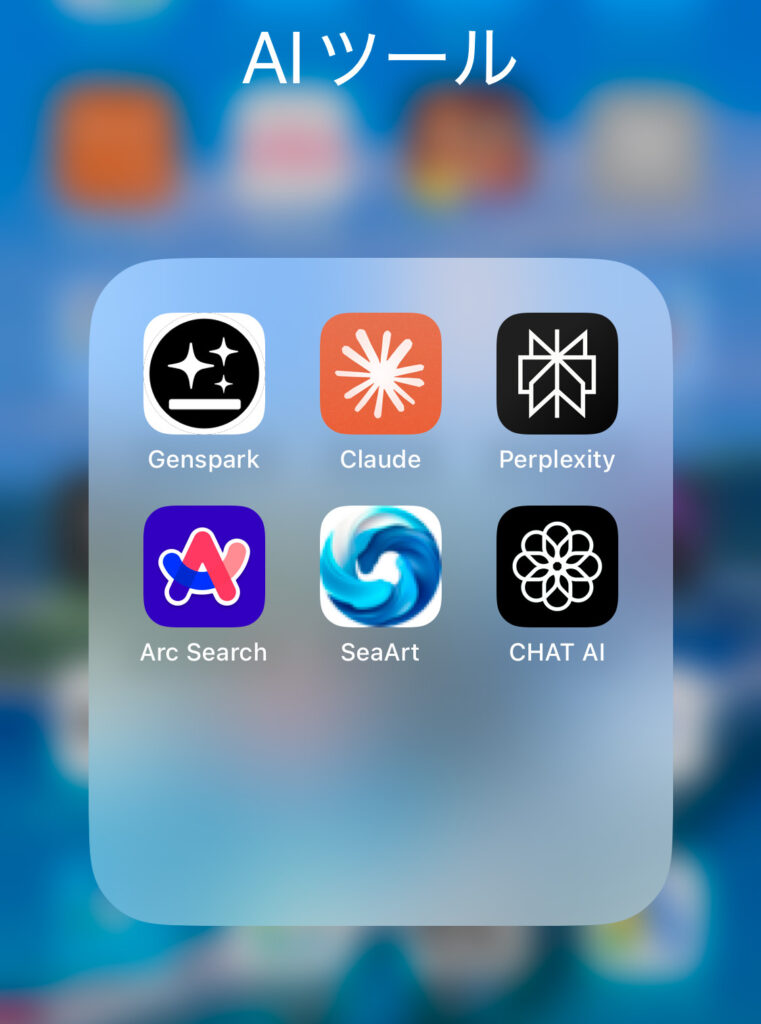
無事インストールが完了するとホーム画面にアイコンが表示されます。これでClaudeを呼び出す際もワンクリックなので便利です。
チャットの手順
チャットの利用も簡単です。アプリが起動すると、以下のようなホーム画面が開きます。

ホーム画面は英語表記ですが、チャット欄は日本語入力にも対応しています。
下のチャット欄にカーソルが点滅しているので、日本語で聞きたいことを自由に入力してみましょう!
ここでは、Claude自身にアプリで何ができるのか聞いてみました。
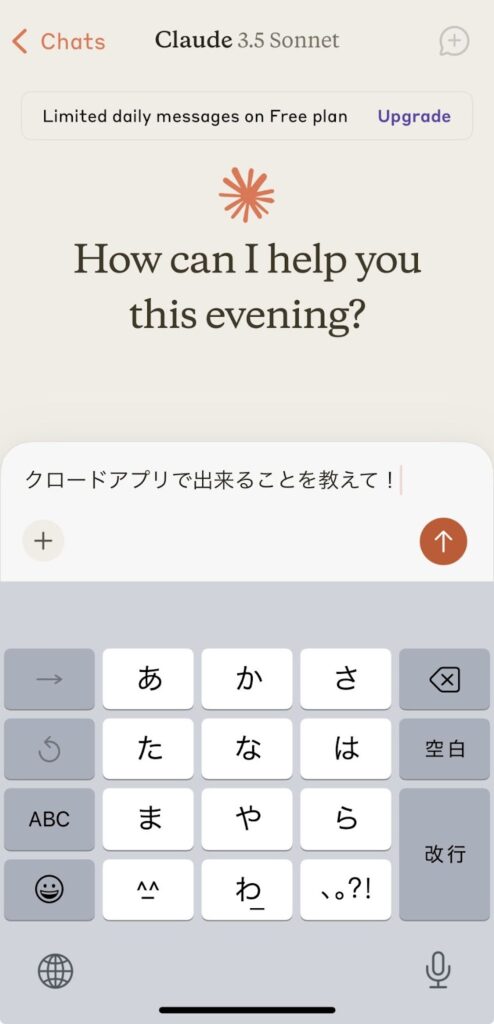
日本語で質問を入力してみると・・・
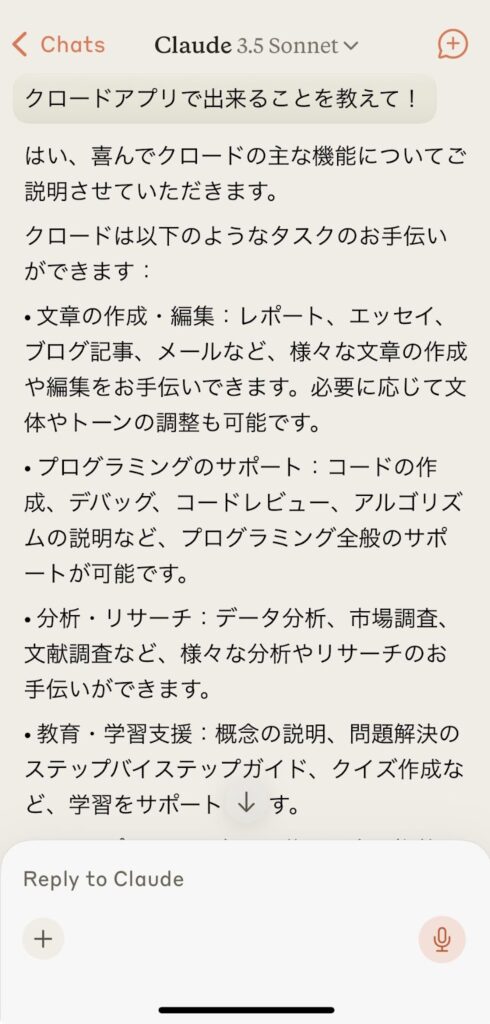
一瞬で様々な情報が出力されました!無料でこのレスポンス速度は素晴らしいです。
日本語で整理された情報が瞬時に回答として返ってきました。無料でこのレベルの出力はとても優秀です。また、チャット欄の+ボタンを押すと、テキスト以外の画像やファイルの入力画面に切り替わります。
画像はカメラ撮影もOK!また、スマホ内の保存データからのアップロードも可能です。
さらにその下の「Choose Style」のタブを開くと、以下の4つの回答スタイルが選べます。
初期設定はバランスの良い出力が可能な「Normal」(ノーマル)になっています。
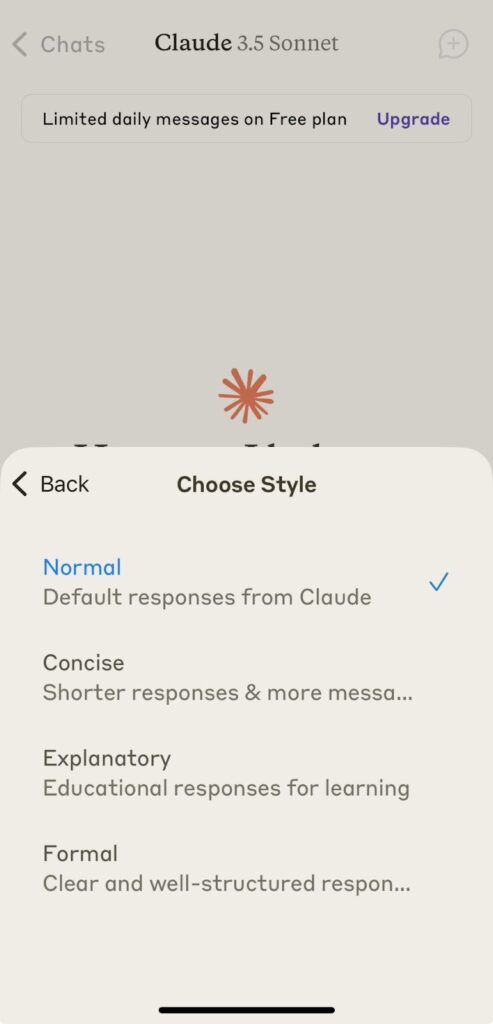
このほかに上記の全4種類の出力形式を選ぶことが可能です。
この他には、短く直接的な応答を行う「Concise」(簡潔)、教育的で詳細な説明をする「Explanatory」(説明的)、明確で洗練された回答ができる「Formal」(フォーマル)の4つの出力を選ぶことができます。ご自身の用途によって使い分けてみるのもおすすめです。
なお、Claudeを使った作業効率向上の裏技について詳しく知りたい方は、下記の記事を合わせてご確認ください。

【Android】Claudeアプリの使い方
次はAndroidスマホをお持ちの方のために、実際のアプリの導入方法と使い方について解説していきます。やり方はほぼiPhoneの時とほぼ変わらず、初心者でもわずか数分で導入から利用開始が可能です。
インストールの手順
Android版のスマートフォンでも、インストール方法はiPhone版とほぼ同じです。
まずGoogle Play ストアから、同様に「Claude(クロード)」と検索。アプリをインストールします。
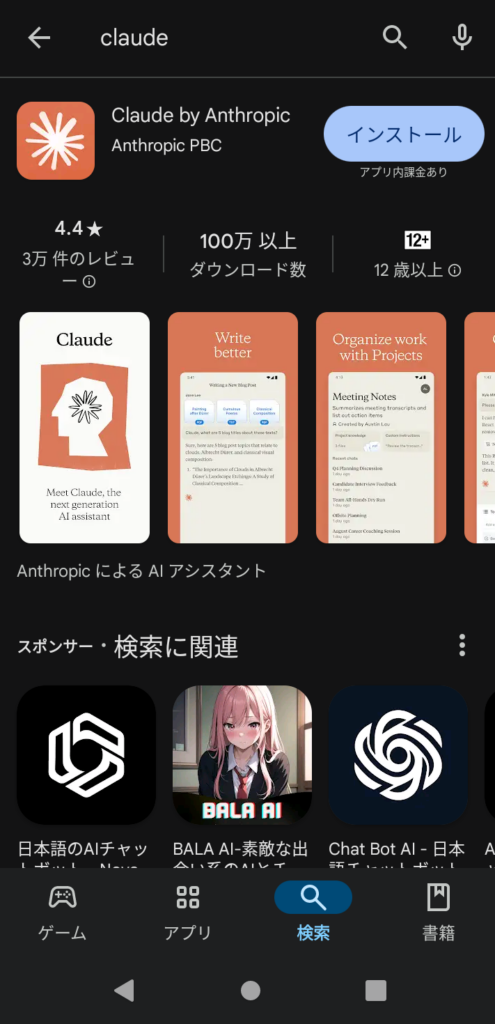
こちらはまだアプリを入れる前なので、インストール表示になっています。
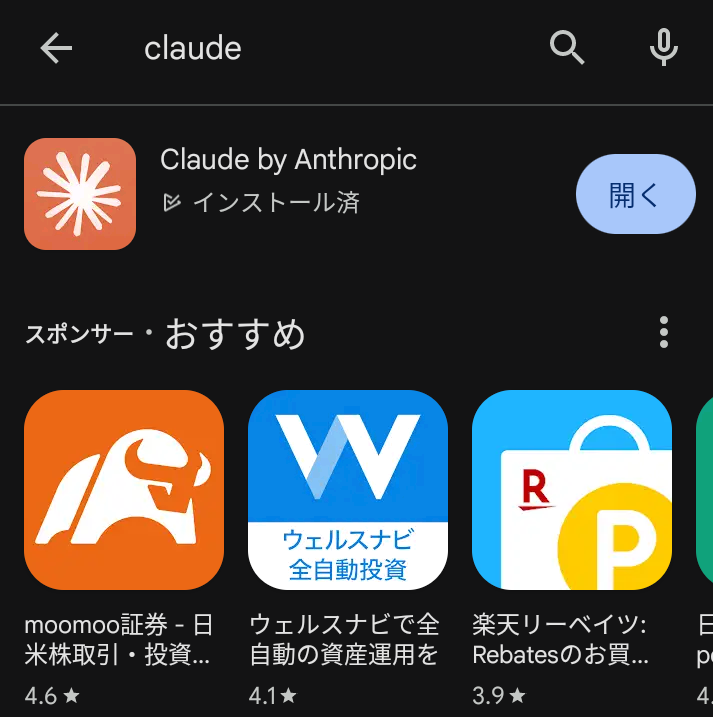
インストールが完了したら右上端の開くボタンを押してみましょう!
アプリのインストールが完了したら、開くボタンを押すと同様にClaudeのログイン画面が開きます。
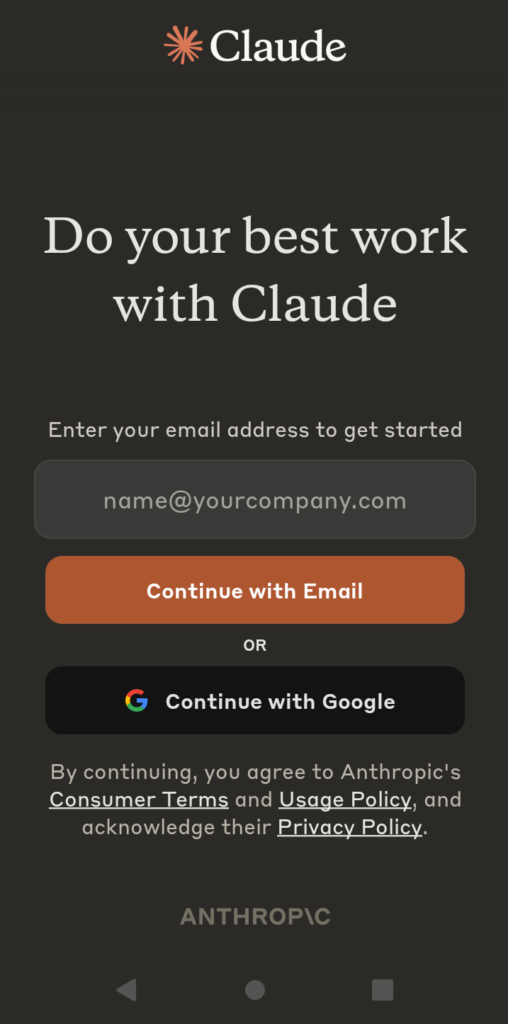
Android版アプリのログイン画面。様式はiOSと同じです。
こちらも後々の利便性を考えて、Googleアカウントでログインしました。すると下図のようにClaudeの
ホーム画面が開きます。
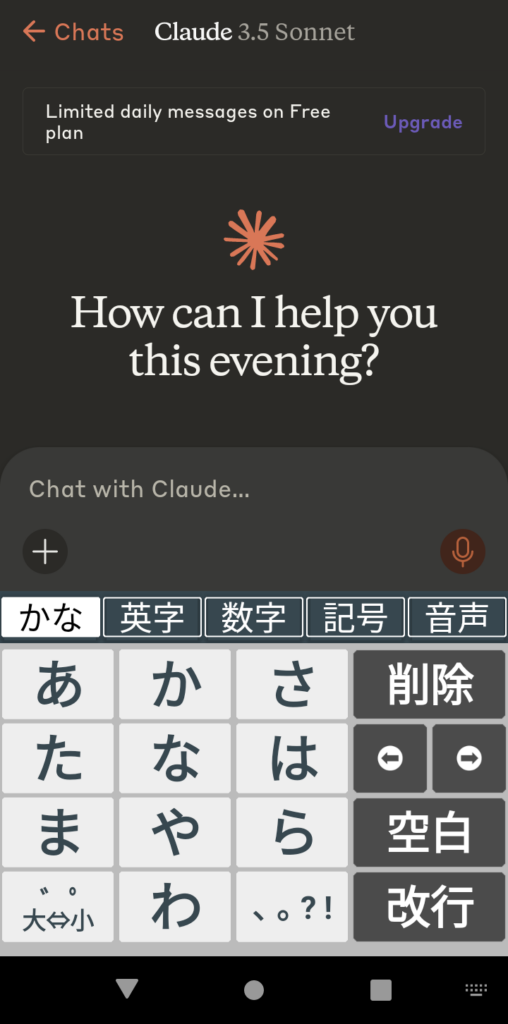
こちらもiOS版と全く同じ仕様のため、デバイスで使用感や性能の差はありません。
チャットの手順
上記画像をご覧いただくと分かる通り、Android版アプリも iOS版とほぼ同じ様式・デザインのため、使い勝手や性能に差はありません。
よってデバイスの違いを気にすることなく、ご自身の持っている機種に気軽にインストールして使用することが可能です。
チャットのやり方についても iPhone版と同じなので割愛しますが、注意点としては、端末にアプリをインストールしても、AIはクラウド上で管理・運営されているため、インターネット接続の無いローカルの環境では使用することができません!
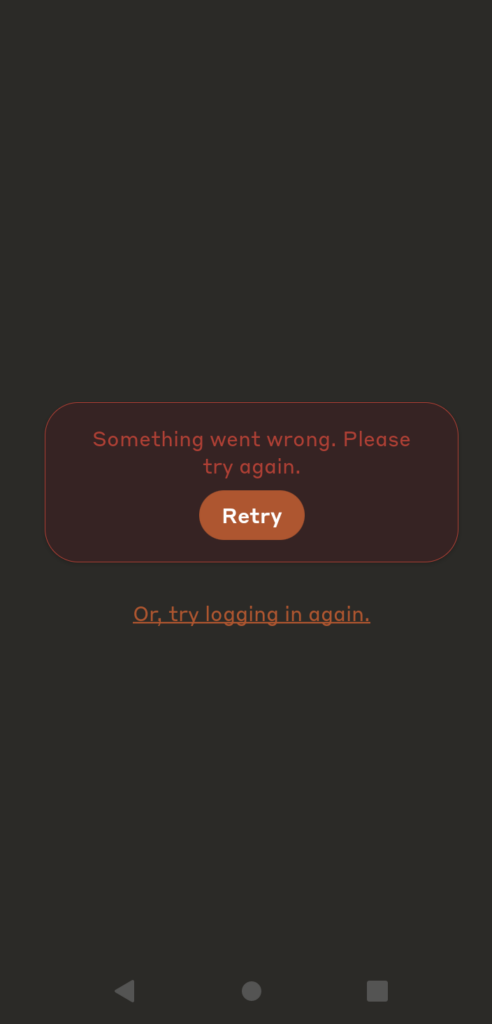
試しにAndroidスマホの通信をオフにしてアプリを開きましたが、画像のようにエラー表示が出ました。
【WindowsPC】Claudeアプリの使い方
ここからはデスクトップ版アプリの導入方法と使い方を、WindowsとMacのOSごとに解説します。
通常、ネットに接続しているパソコンからはWeb版の利用が可能ですが、前述の通り起動のしやすさやローカルファイルのアップロード・分析などのメリットがあるため、ヘビーユーザーの方にはアプリの導入がおすすめです!
インストールの手順
Mac、Windowsどちらも、まずは公式のダウンロードページにアクセスしてください。
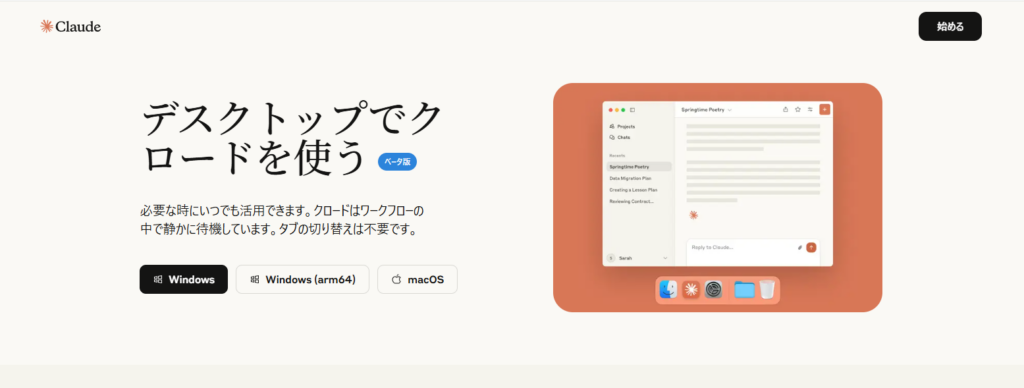
Windowsは通常版とarm64の2パターンがあるので、ご自身がお使いのOSのバージョンに合わせてインストールしてください。
Windows版のボタンをクリックすると下図のようにセットアップ用のインストーラーがダウンロードされます。
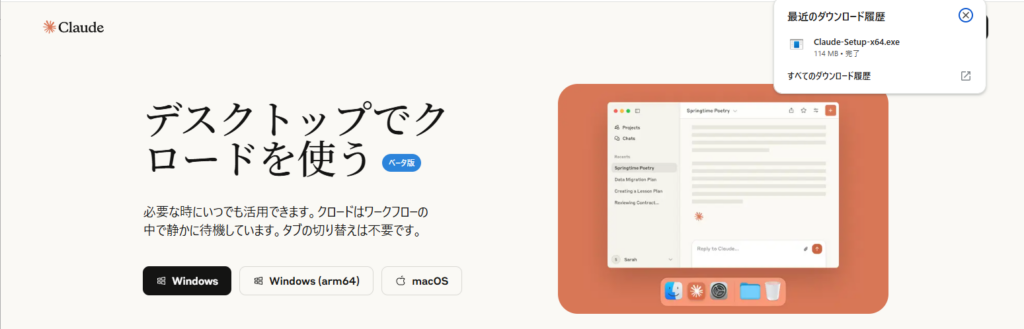
一番上にあるのがClaudeアプリのインストーラーです。セットアップのインストーラーを起動すると、アプリがインストールされます。
完了すると、下図のようにClaudeのログイン画面が表示されます。「始める」を選択して次の画面に移動します。
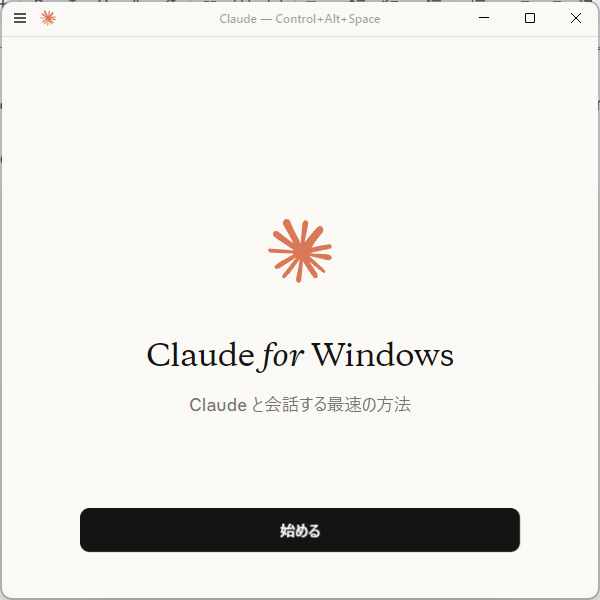
Googleアカウントとメールアドレスのどちらでもログインできます。
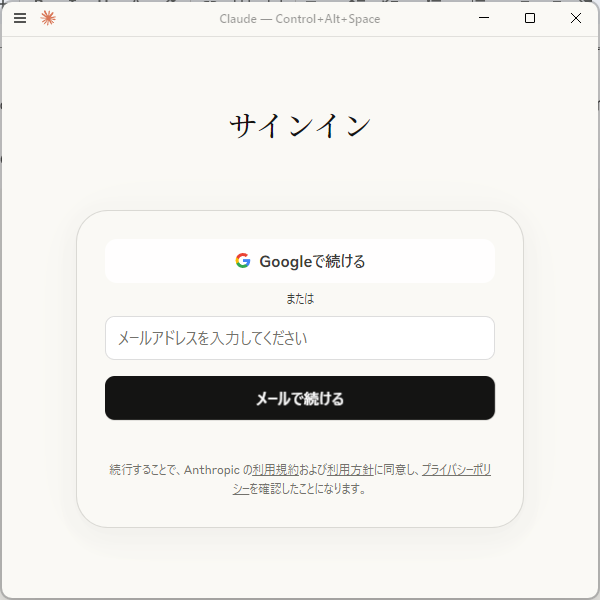
ここでも作業の利便性を考えてGoogleアカウントでログインしました。
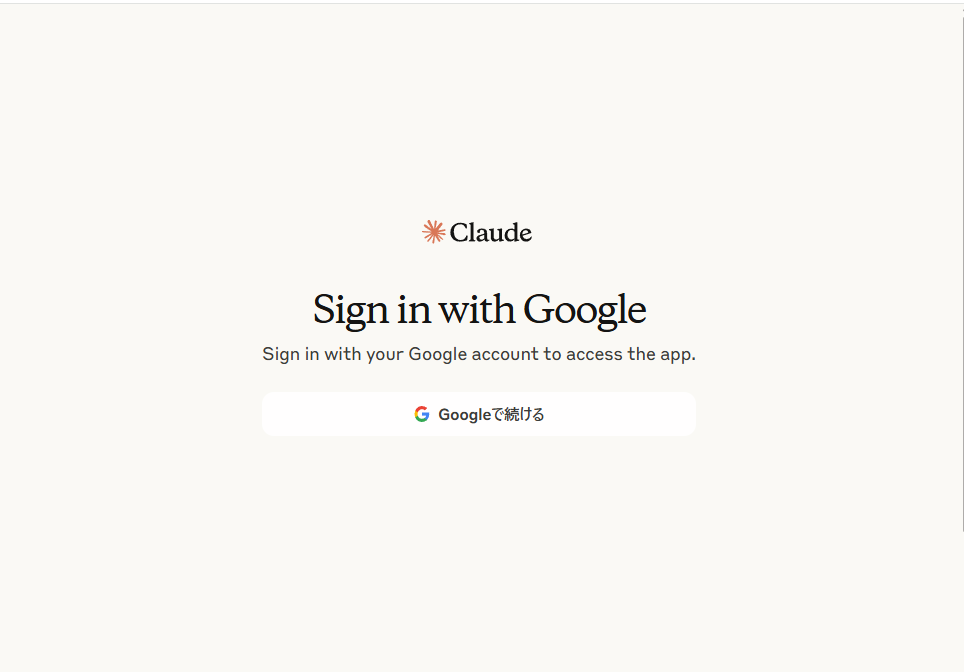
Googleアカウントだと、後々どのメールアドレスでログインしたかを忘れることもないので楽です。
そのままGoogleで続行ボタンをクリック。
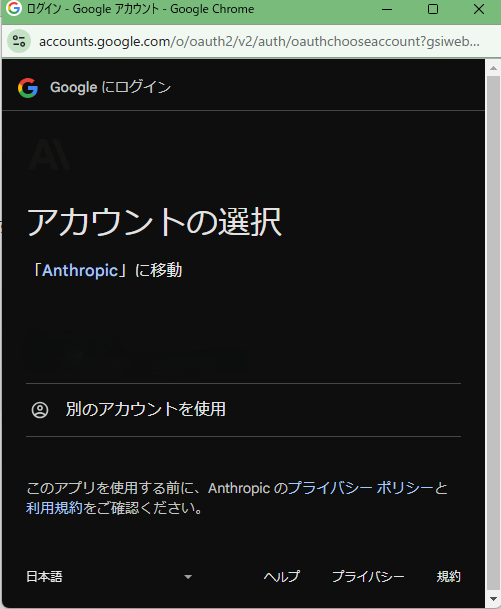
複数アカウントがある場合には任意のアカウントを選択してください。
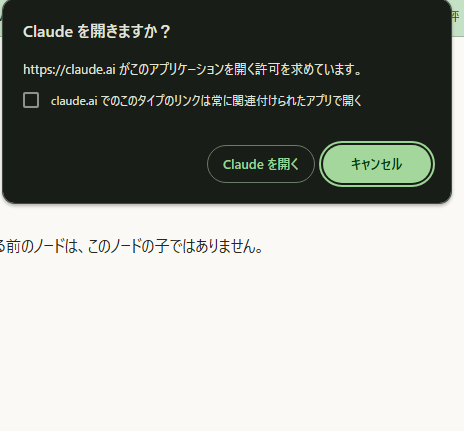
ここではClaudeを開くをクリック。Googleアカウントでログインすると、下図のようにClaudeアプリが起動します。
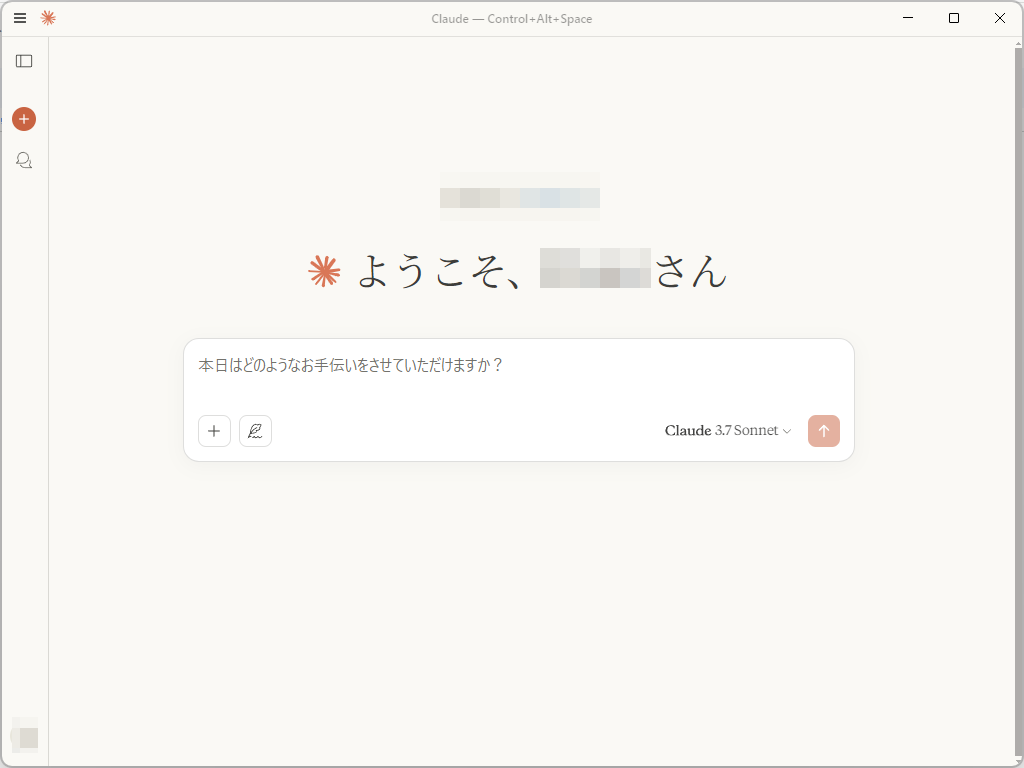
これでパソコン内でアプリ版を使えるようになりました。
チャットの手順
ここからは起動したClaudeアプリのチャット機能を使ってみましょう。
こちらもスマホ版とほぼ同様で、チャット欄にカーソルを合わせてクリックした後、日本語で入力すればOK。
こちらも試しに「クロードで何ができますか?」と質問してみました。
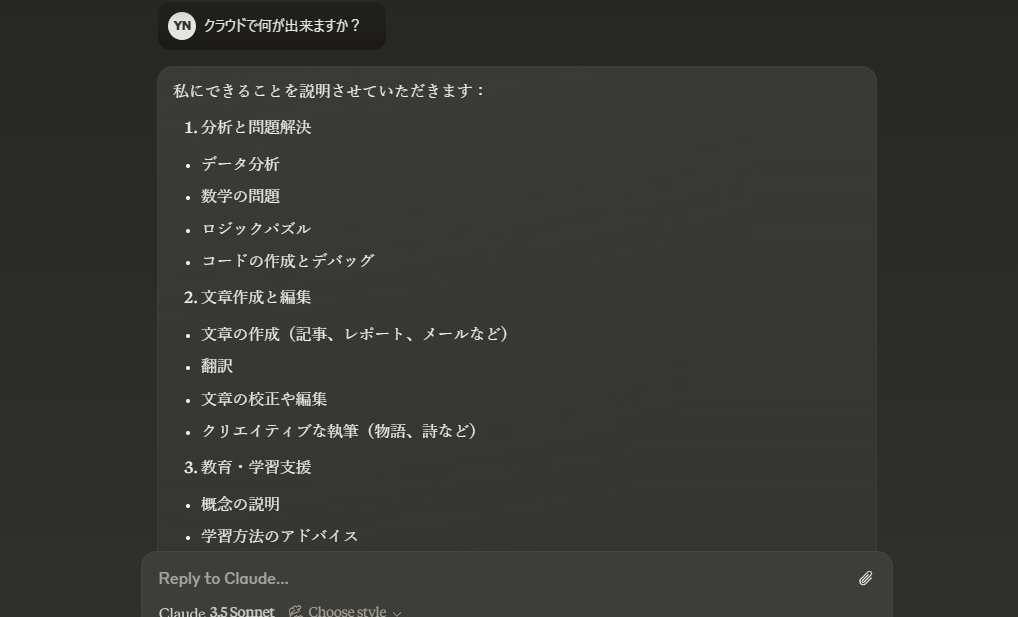
わずか数秒で回答が返ってきました!無料のアプリ版でも高速出力なのは魅力です。
筆者が誤って「クラウド」と入力したにもかかわらず、こちらの意図を読み取ってきちんと回答を返してくれました。
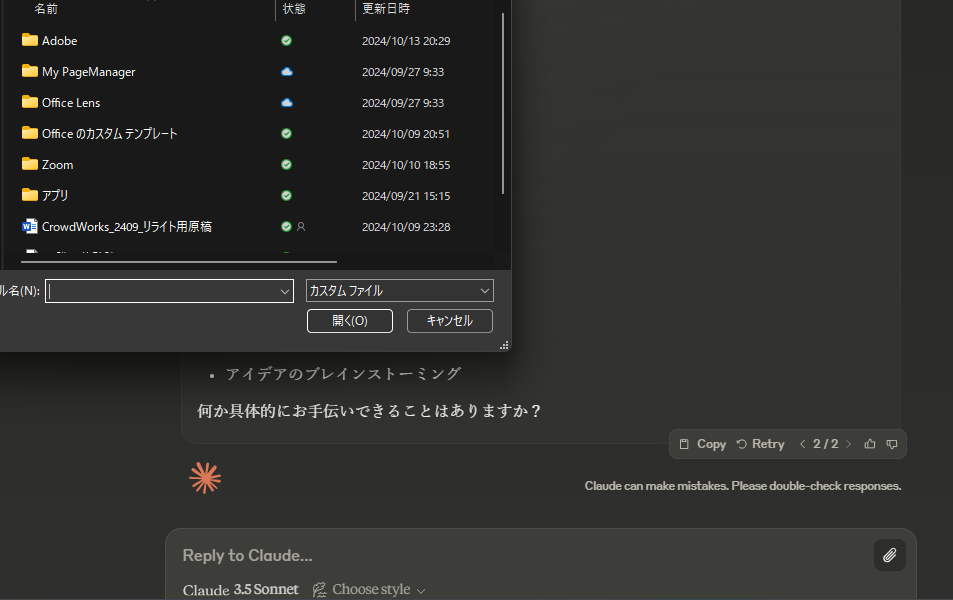
右下のクリップマークでPC内の画像や各種データのアップロードや分析が可能です。
また、チャット欄のクリップマーク(上記画像の右下)をクリックすると、自身のパソコンのフォルダ画面が開くので、ここから必要な資料をアップロードできます。
また、アプリ版ならではのショートカット機能も実際に試してみました。
おなじみのYahoo!ジャパンのニュースサイトを開きながら「Ctrl+Alt+Space」キーを同時押しすると・・・。
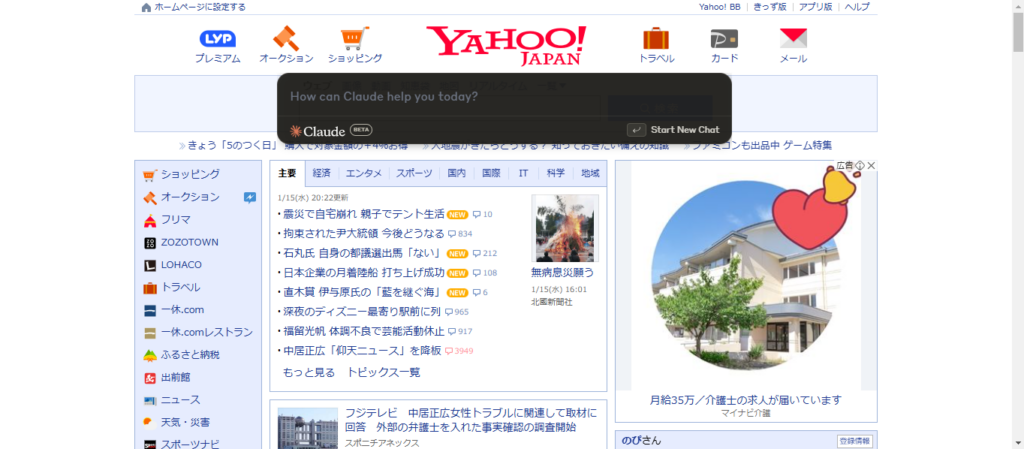
PC作業やウェブブラウジングしている最中、いつでもClaudeアプリを開けるのはとても便利です!
上記画像のように、一瞬でClaudeのチャット画面が起動しました。
これで思い立ったらいつでもClaudeを活用できるので、作業効率が爆上がりしますね!
なお、Claudeの画像認識機能について詳しく知りたい方は、下記の記事を合わせてご確認ください。

【macOS】Claudeアプリの使い方
次にMac版のデスクトップアプリの導入方法と使い方について解説します。
アプリ版はより直感的な操作での起動やファイルのアップロードが可能なため、長時間の集中した作業環境が必要なライターやクリエーターには特におすすめです。
インストールの手順
Macの場合は左端の「macOS」ボタンをクリック。
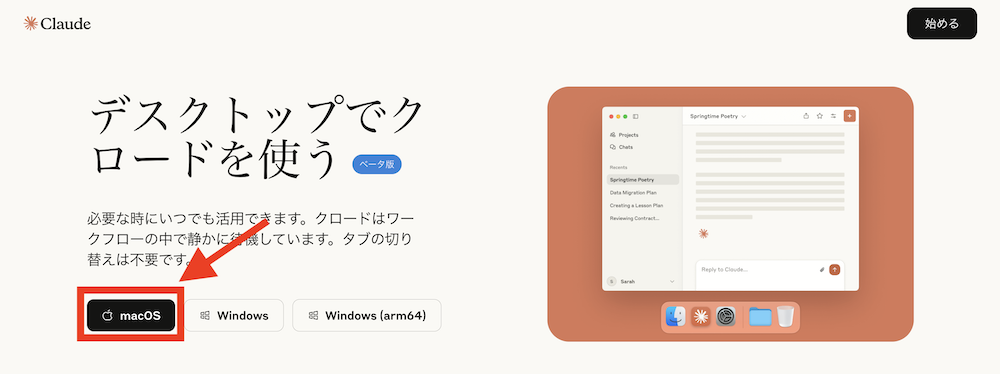
次にダウンロードしたインストーラファイルを開きます。
インストール画面が表示されるので、「Claude.app」アイコンを「Applications」アイコンにドラッグ&ドロップ。
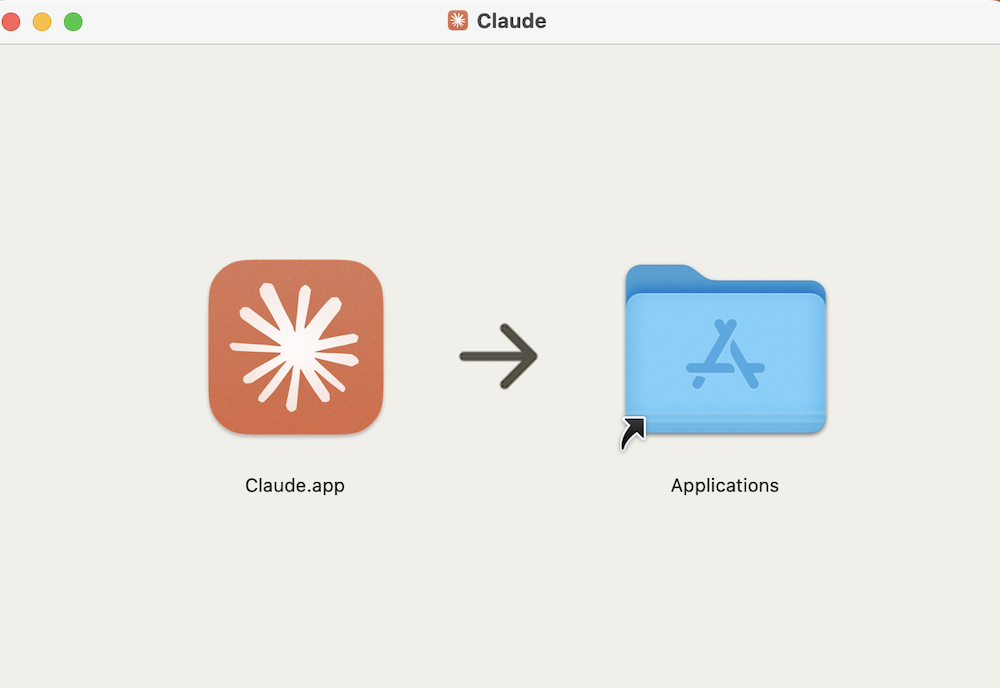
LaunchpadにClaudeのアプリアイコンが表示されればインストール完了です!
チャットの手順
チャットの利用法については、こちらもWindows版と変わらないため詳細は割愛しますが、アプリ版はよりスムーズで直感的な操作でファイルを添付できるのが特長です。
具体的には、PDFや画像をそのままClaudeアプリのウィンドウ上に直接ドラッグ&ドロップするだけで、簡単にファイルのアップロードが完了します。
また、Mac版でもショートカットキーを使った起動方法を覚えておくと非常に便利です。
デフォルトでは「Option + Shift + C」に設定されていますが、アプリの環境設定画面から変更することが可能です。
アプリ版Claudeの料金体系
アプリ版もWeb版も使用モデルや料金は同じですが、以下にまとめておきます。
筆者のおすすめは、まずは無料のアプリ版をインストールし、日常業務で積極的に使ってみる。(その際、ショートカットキーを使えるとさらに便利です!)
そして、ある程度の使い方に慣れ、もう少し利用したいというニーズが芽生えてから、初めて上位の有料プランに移行すれば間違いないと思います。
生成AIは日々進化していますし、ご自身が必要な時に十分な機能を備えたツール・プランを利用されるのが一番経済的です。
| プラン名 | 月額料金 | 利用可能モデル | 想定ユーザー | 特徴 |
|---|---|---|---|---|
| Free | $0 | Sonnet 系中心(選択は限定的) | 個人のライトユーザー | 無料でClaudeを試せる。日常のチャット・要約・画像解析など基本機能は利用可能。 |
| Pro | $20/月(年払いで実質$17) | Opus 4.5 / Sonnet 4.5 / Haiku 4.5 / 3.7系 | 業務で日常的に使う個人 | 利用回数が増え、Web検索・Extended思考モード・モデル選択が可能。 |
| Max | $100〜/月 | Proの全モデル+長時間セッション向け最適化 | パワーユーザー・研究者・エージェント開発者 | Proの5〜20倍の利用枠。長時間処理やコード生成・分析が安定。 |
| Team | $25(Standard) / $150(Premium) ※最低5ユーザー | Pro/Max相当のモデル | 小〜中規模チーム | チーム管理コンソール、チャット共有、権限管理などを提供。 |
| Enterprise | 要問い合わせ | フル機能 | 大規模企業 | SSO / SCIM / 監査ログ / クロスドメインID管理など企業向け機能を網羅。 |
ClaudeとChatGPTのアプリを比較
ここでは代表的な生成AIツールのChatGPTとClaudeのアプリ版をそれぞれ比較してみました。
詳細は下図にまとめていますが、注目すべきは何といってもClaudeの圧倒的な情報処理能力です。AIが1度に処理できる情報量の目安とされる「コンテキストウインドウ」の容量は、最大200,000トークン、文字数も最大で80万文字の処理が可能なため大規模な実験データや論文、長編小説の分析や要約など、多量の文字データ処理に長けています。
一方、ChatGPTは画像生成やインターネットへのアクセス機能などもあり、汎用性が高いことが特徴です。最近では、2024年12月にリリースされた有料版(Plusプラン以上)にプロンプトの指示で自由にショート動画が生成できる「Sora」(ソラ)が実装され話題を呼びました。
| 項目 | Claudeアプリ | ChatGPTアプリ |
|---|---|---|
| 対応モデル(2025時点) | Free:主に Sonnet 系(4 / 3.7) ※モデル選択は限定的- Pro / Max:Opus 4.5 / Sonnet 4.5 / Haiku 4.5 / 3.7 系などフル選択可能 | Free:GPT-4.1 mini / o4-mini– Plus/Pro:GPT-4.1(1M context)/ o3 / o4-mini-high |
| コンテキストウィンドウ | 標準 200K トークン– 特定用途で 1M トークン超も扱える | GPT-4.1:1,000,000 トークン対応(現行最大級) |
| Web検索機能 | 2025年から 全プランで利用可能 引用リンク付き・情報精度が高い | 「Browse with GPT」でWeb検索可能 |
| 画像認識・画像解析 | 対応(PDF / 画像読解に強い) | 対応(DALL·E連携で画像生成も可能) |
| 音声会話 | モバイル:音声入力対応 Mac Desktop:Caps Lock で音声会話可能 | 全デバイスで流暢な音声会話が可能(Voice Engine) |
| スクリーンショット共有 | Mac:スクショ取得・ウィンドウクリックで共有可能 Windows:一部対応 | デスクトップアプリで画面共有可能 |
| 外部サービス連携(Connectors) | Drive / Slack / Notion / Canva などと直接接続可能(業務特化) | Zapier等の外部ツール経由で連携 |
| エージェント機能 | Computer Use(API向けベータ)でPC操作自動化 アプリUIからは未提供 | Assistants API / Actions / Sora連携 |
| 動画生成(Sora) | (直接生成は不可) | Sora が利用可能(クレジット制 / ChatGPTアプリから呼び出し) |
| 得意分野 | 長文処理・文書要約・分析・業務ワークフロー構築 | 画像・動画生成、マルチモーダル対話、Webブラウジング |
下記にどんな時に、どちらを使うのがいいか、シーン別にまとめました。
| シーン | おすすめ |
|---|---|
| 長文処理・資料要約・議事録・ビジネス文書 | Claudeアプリ |
| コードレビューや設計の長考が必要 | Claude(Extended モード) |
| 画像生成・動画生成(Sora)・マルチモーダル | ChatGPTアプリ |
| Notion / Drive と連携して業務フローを自動化したい | Claude(Connectors) |
| AIとリアルタイム会話したい(音声レベルで) | ChatGPT(Voice Engine が強力) |
アプリ版Claudeの活用シーン5選
アプリ版Claudeは、以下のようなシーンで活用できます。
- メールやビジネス文書の作成・校正
- プレゼン資料の作成
- 翻訳・要約
- 業界動向の調査
- コードの生成
以下でそれぞれの活用シーンを具体的に紹介していくので、ぜひ参考にしてみてください。
メールやビジネス文書の作成
ビジネスシーンで日々発生するメールや文書の作成は、意外と時間と手間がかかる作業です。アプリ版Claudeは、この負担を大幅に軽減し、「文章作成アシスタント」として活躍します。
例えば、移動中や外出先で急なメール返信が必要になった際、スマホアプリの音声入力機能が役立ちます。要点を話すだけで素早く下書きが完成し、丁寧な表現や状況に応じた最適な言い回しもClaudeが提案してくれるため、質の高いメールをスピーディに作成できるのです。
メールのような短い文章だけでなく、議事録や報告書といった長文の作成も得意です。
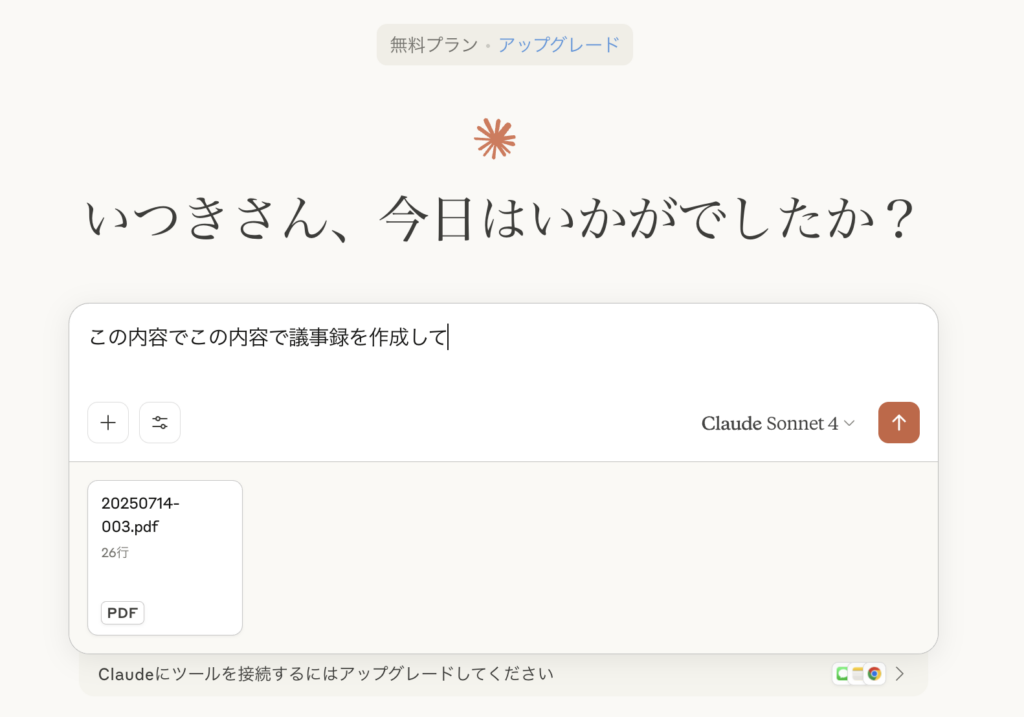
PCアプリに会議のメモやPDF資料をアップロードし、「この内容で議事録を作成して」「要点をまとめて報告書にして」と指示するだけで、面倒な文書作成をClaudeに任せられます。
プレゼン資料の作成
プレゼンテーション作成の難しさは、単にスライドを作ることだけではありません。聴き手を惹きつける構成を考え、膨大な情報から要点を的確に抜き出し、説得力のあるストーリーを組み立てる必要があります。
アプリ版Claudeは、こうした一連のプロセスにおける強力な「戦略的パートナー」となります。
まずは、構成案の作成です。「新サービスの提案をしたいんだけど、どんな構成がいい?」とClaudeに問いかければ、目的や対象者に合わせた最適なストーリーの流れを提案してくれます。
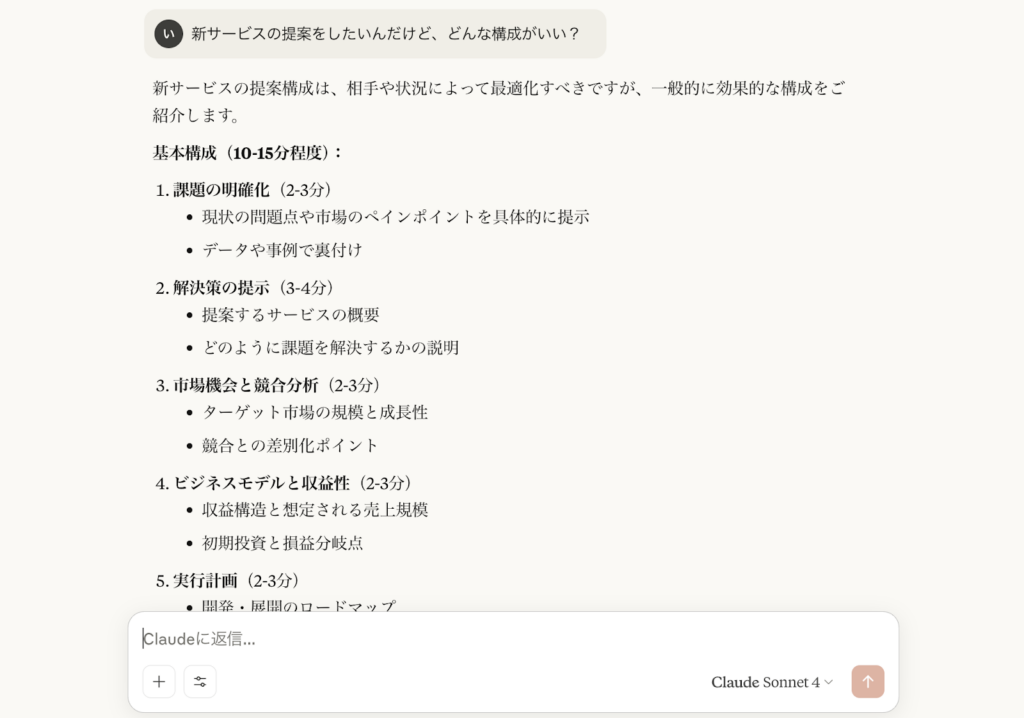
さらに、Claudeの真価は、資料の要約とコンテンツ生成で発揮されます。PCアプリ版を使えば、参考となる数十ページに及ぶPDFレポートやWord文書をアップロードし、「この資料からプレゼンで使うべき重要なポイントを3つ抜き出して」と指示するだけで、瞬時に要点をまとめることが可能です。
スライドのテキストが完成した後も、Claudeの活用は終わりません。
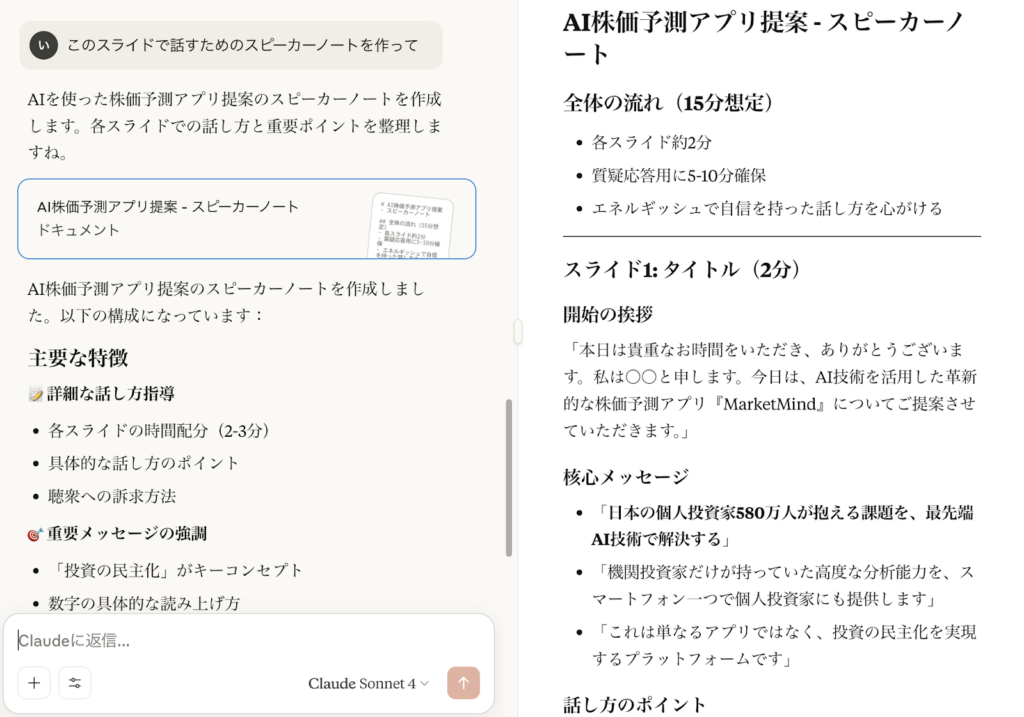
「このスライドで話すためのスピーカーノートを作って」と依頼すれば、聴き手の興味を引く導入や、次のスライドへの自然な繋ぎの言葉まで用意してくれます。
翻訳・要約
海外の最新ニュースや専門的な論文、日々送られてくる大量の資料などもアプリ版Claudeを使えば、すぐに翻訳や要約が可能です。
例えば、海外の取引先から届いた重要なメールもアプリにコピー&ペーストするだけで、機械的な直訳ではない、文脈を汲み取った自然な日本語に変換してくれます。
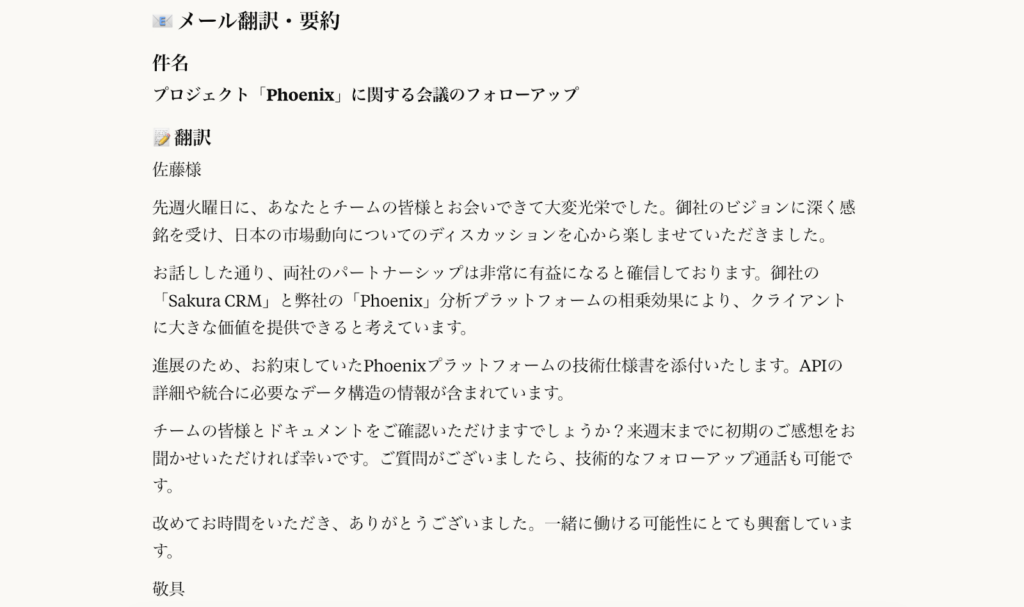
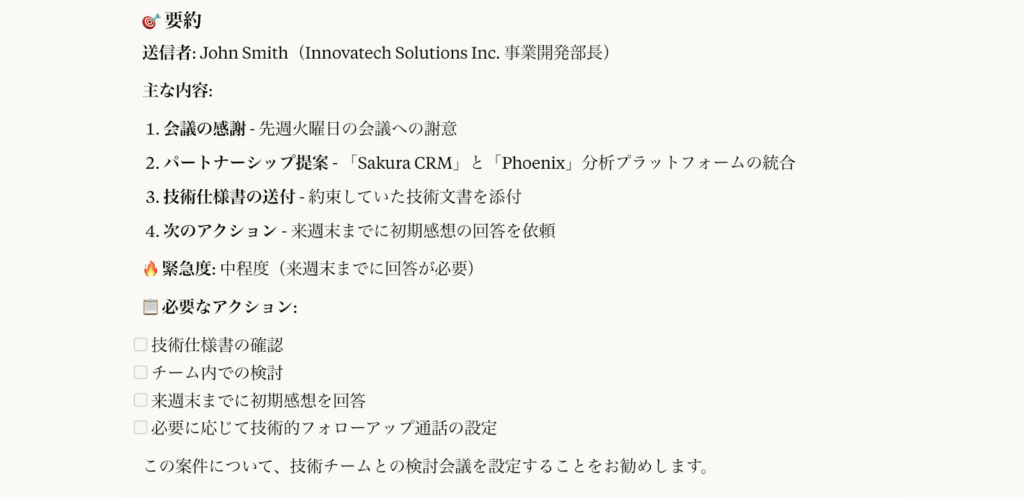
このように、翻訳だけでなく、内容の要約や取るべきアクションまで教えてくれるのが魅力です。外国の言語に触れる機会が多い方は、ぜひClaudeアプリを活用してみてください。
業界動向の調査
業界動向のリサーチは、アプリ版Claudeで劇的に効率化できます。
PCアプリに複数の市場レポート(PDF)を一度にアップロードし、「これらの資料に共通する課題と成長予測を抽出して」と指示するだけで、Claudeが内容を横断的に分析。多角的な視点から市場の全体像を短時間で提示します。
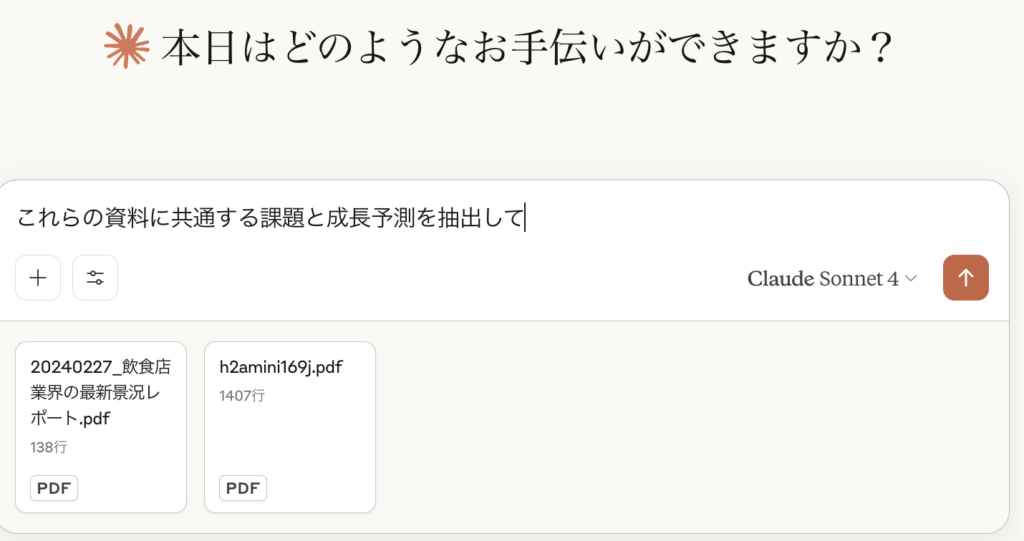
複雑な情報収集は任せ、未来を予測するための思考パートナーとして活用しましょう。
コードの生成
コーディングもアプリ版Claudeに任せられます。専門家はもちろん、非エンジニアでも「スプレッドシートの作業を自動化するスクリプトを書いて」といった自然な言葉の指示でコードを生成可能。
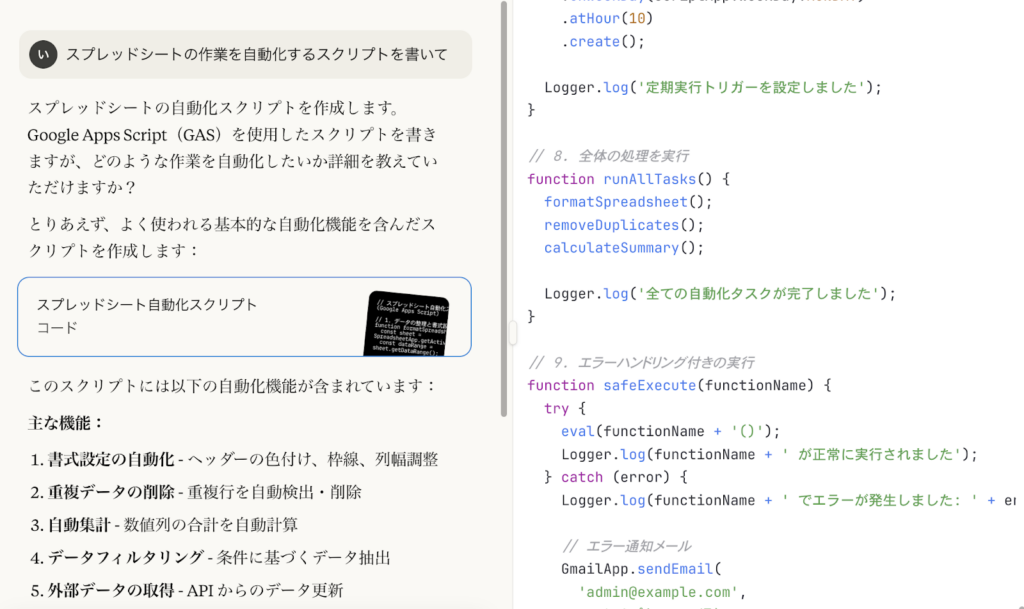
日常の定型業務を自動化し、大幅な効率化を実現します。エンジニアにとっては、デバッグやリファクタリング、新しい言語の学習補助など、開発を加速させる頼れるパートナーにもなります。
Claudeアプリの性能を最大限活かせるプロンプトのコツ
Claudeアプリの性能を最大限発揮するには、プロンプトに工夫を加える必要があります。
具体的には、以下のようなテクニックが有効です。
- 「役割」と「目的」を与えて専門家にする
- 背景・制約条件・出力形式を具体的に指示する
- 一度で完璧を求めず、対話しながら深掘りする
プロンプトのコツをそれぞれ詳しく解説していくので、ぜひ参考にしてみてください。
「役割」と「目的」を与えて専門家にする
回答の質を上げるには、まずClaudeに「役割」と「目的」を与えましょう。
役割の例
「あなたはプロのマーケターです」
目的の例
「経営者向けに説明する目的で」これによりClaudeは適切な視点と専門性を持つため、曖昧な回答ではなく、具体的で質の高いアウトプットが返ってきます。普段回答が抽象的だと感じている方は、ぜひ真似してみてください。
背景・制約条件・出力形式を具体的に指示する
的確な回答を得るには、指示に「背景」「制約」「形式」の3要素を含めるのがコツです。回答の前提となる背景情報、文字数やトーンといった制約条件、そして「箇条書きで」「表形式で」などの出力形式を明確に伝えます。
Claudeに迷わせない具体的な道筋を示すことで、手戻りの少ない一貫した回答を引き出せます。
一度で完璧を求めず、対話しながら深掘りする
回答の精度を最大限に高めるコツは、対話を重ねることです。最初の回答が完璧でなくても、そこから「もっと詳しく教えて」「別の視点から説明して」「具体例を3つ挙げて」などと追加で指示を出しましょう。
人間と話すように深掘りしていくことで、Claudeの思考を誘導し、最終的に求めていた理想の回答へと磨き上げていけます。
なお、記事作成に使える生成AIの比較について詳しく知りたい方は、下記の記事を合わせてご確認ください。

Claude アプリよくある質問
Claudeアプリはあなたの優秀なAIパートナー!
無料プランの「4 Sonnet」でも、高度な分析や人間らしい自然な文字出力が可能なため、文字を生業にするライターやビジネスマンからも評価が高いのが特徴です。
特にアプリ版のショートカットキーを使えば、作業やWebブラウジングの最中など、思い立ったらすぐにClaudeを開けるため、一度覚えるとこの機能は手放せません!
また、スマホの音声入力機能を使えば、移動中の音声メモや会議の議事録作成などにも絶大な効果を発揮します。ぜひ、アプリ版のClaudeを使いこなして、日常業務の生産性をどんどん上げていきましょう!
最後に
いかがだったでしょうか?
Claudeなどの生成AIを活用して、業務の自動化やデータ分析が可能です。社内文書の作成や議事録の要約、顧客対応の効率化など、業務の生産性を向上させる具体的な活用方法をご提案します。
株式会社WEELは、自社・業務特化の効果が出るAIプロダクト開発が強みです!
開発実績として、
・新規事業室での「リサーチ」「分析」「事業計画検討」を70%自動化するAIエージェント
・社内お問い合わせの1次回答を自動化するRAG型のチャットボット
・過去事例や最新情報を加味して、10秒で記事のたたき台を作成できるAIプロダクト
・お客様からのメール対応の工数を80%削減したAIメール
・サーバーやAI PCを活用したオンプレでの生成AI活用
・生徒の感情や学習状況を踏まえ、勉強をアシストするAIアシスタント
などの開発実績がございます。
生成AIを活用したプロダクト開発の支援内容は、以下のページでも詳しくご覧いただけます。
➡︎株式会社WEELのサービスを詳しく見る。
まずは、「無料相談」にてご相談を承っておりますので、ご興味がある方はぜひご連絡ください。
➡︎生成AIを使った業務効率化、生成AIツールの開発について相談をしてみる。

「生成AIを社内で活用したい」「生成AIの事業をやっていきたい」という方に向けて、通勤時間に読めるメルマガを配信しています。
最新のAI情報を日本最速で受け取りたい方は、以下からご登録ください。
また、弊社紹介資料もご用意しておりますので、併せてご確認ください。








